Separacja częstotliwości to niezbędna technika w edycji zdjęć, szczególnie gdy chodzi o retusz portretów i detali. Dzięki wersji tej metody opartej na wysokich częstotliwościach możesz osiągnąć imponujące rezultaty, nie tracąc tekstur i detali swojego obrazu. W tym przewodniku krok po kroku dowiesz się, jak zastosować metodę wysokiej częstotliwości w Photoshopie.
Najważniejsze spostrzeżenia:
- Separacja częstotliwości jest przeprowadzana w dwóch wariantach: z użyciem rozmywacza Gaussa i filtra wysokiej częstotliwości.
- Aby ta metoda była skuteczna, upewnij się, że twoje zdjęcie jest skonwertowane na 8 bitów.
- Powielaj warstwy i pracuj na poziomach pikseli, aby osiągnąć optymalne rezultaty.
- Aby zachować struktury, konieczne są specyficzne ustawienia filtrów.
Instrukcja krok po kroku
Na początku otwierasz swoje zdjęcie w Photoshopie. Ważne jest, abyś zwrócił uwagę, w jakim trybie kolorów jest twoje zdjęcie. Najlepiej jest skonwertować swoje zdjęcie na 8-bitowe, aby skutecznie zastosować metodę wysokiej częstotliwości. Jeśli twoje zdjęcie jest otwarte w 16-bitach, przejdź do „Obraz” i wybierz „Tryb”, następnie skonwertuj je na 8-bit.
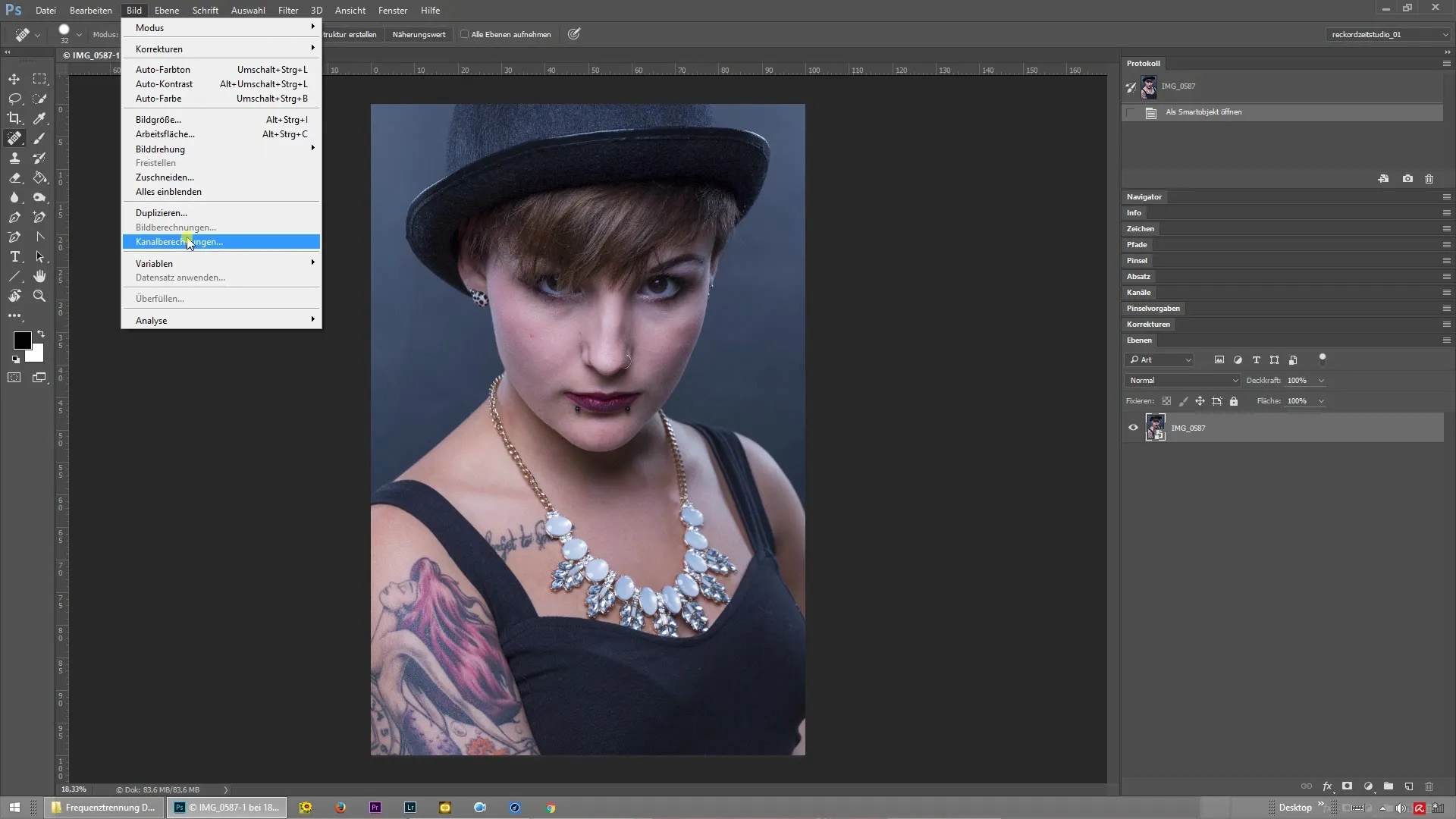
Gdy masz zdjęcie w 8-bitach, powiel warstwę tła. Kliknij prawym przyciskiem myszy na warstwę i wybierz opcję „Duplikuj warstwę”. Potrzebujesz dwóch duplikatów tej warstwy, aby przeprowadzić separację częstotliwości.
Przenieś górny z tych dwóch duplikatów do „Kolory”, a dolny do „Struktura”. Możesz to zrobić w oknie warstw. Ułatwi ci to śledzenie, która warstwa jest używana w danym momencie.
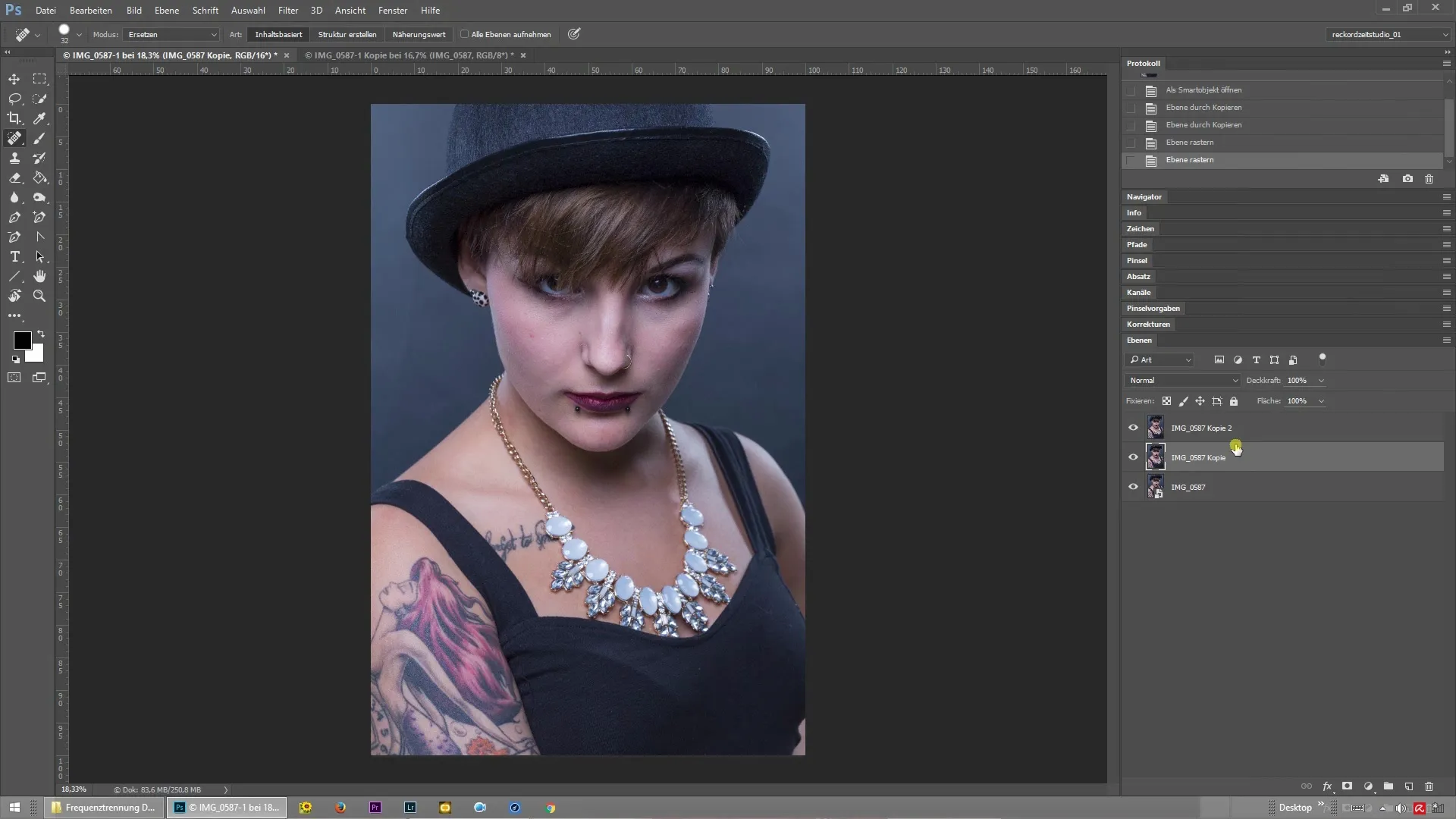
Teraz wyłącz widoczność górnej warstwy („Kolory”). Dolna warstwa („Struktura”) pozostaje widoczna. Na tej warstwie zastosujesz filtr rozmywający. Przejdź do „Filtr”, następnie „Filtr rozmywający” i wybierz „Rozmywacz Gaussa”. Tutaj możesz ustawić promień; polecam wartość 5 pikseli. Upewnij się, że struktury, które chcesz później edytować, nie są widoczne. Potwierdź wybór przyciskiem „OK”.
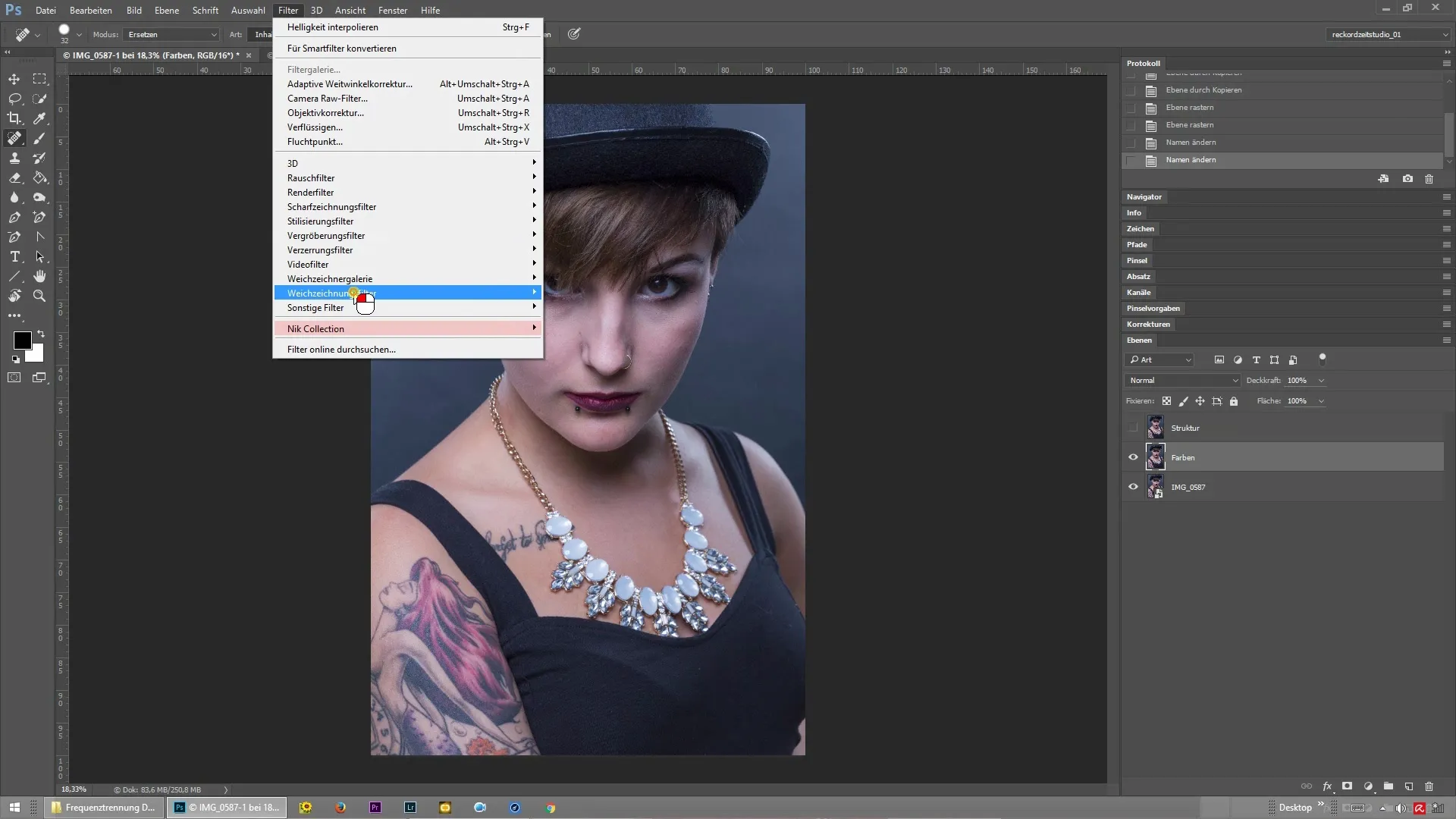
Teraz nadszedł czas, aby wyostrzyć warstwę strukturalną za pomocą filtru wysokiej częstotliwości. W tym celu ponownie przejdź do „Filtr”, następnie „Inne filtry” i wybierz „Wysoka częstotliwość”. Użyj tej samej wartości, której użyłeś dla rozmywacza Gaussa. W tym przypadku więc 5 pikseli. Ponownie potwierdź wybraną wartość przyciskiem „OK”.
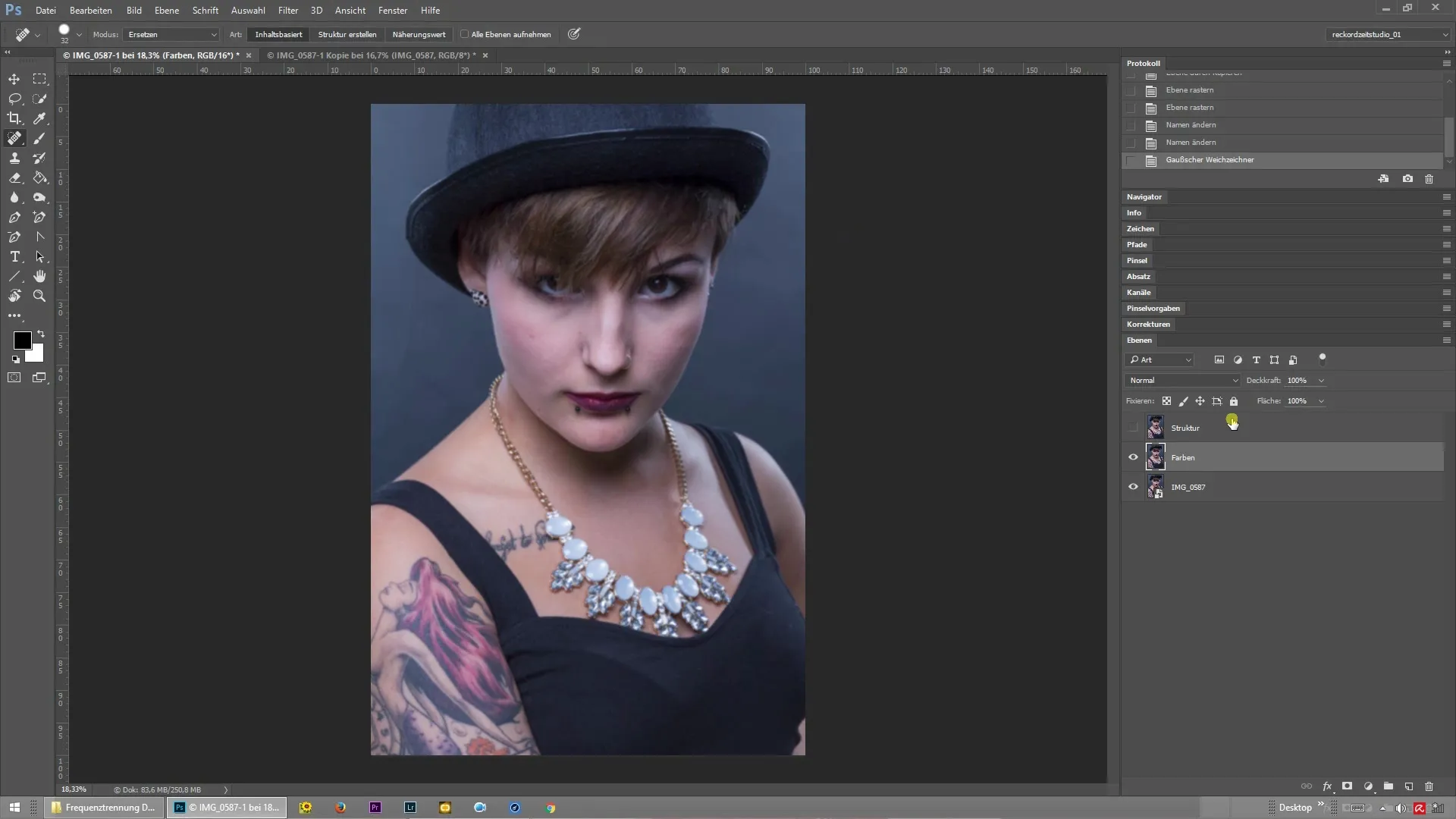
Aby zapewnić naturalny wygląd, musisz ustawić tryb warstwy warstwy strukturalnej na „Świetlne”. Zapewni to harmonijne połączenie obu warstw. Możesz wybrać tryb warstwy w oknie warstw.
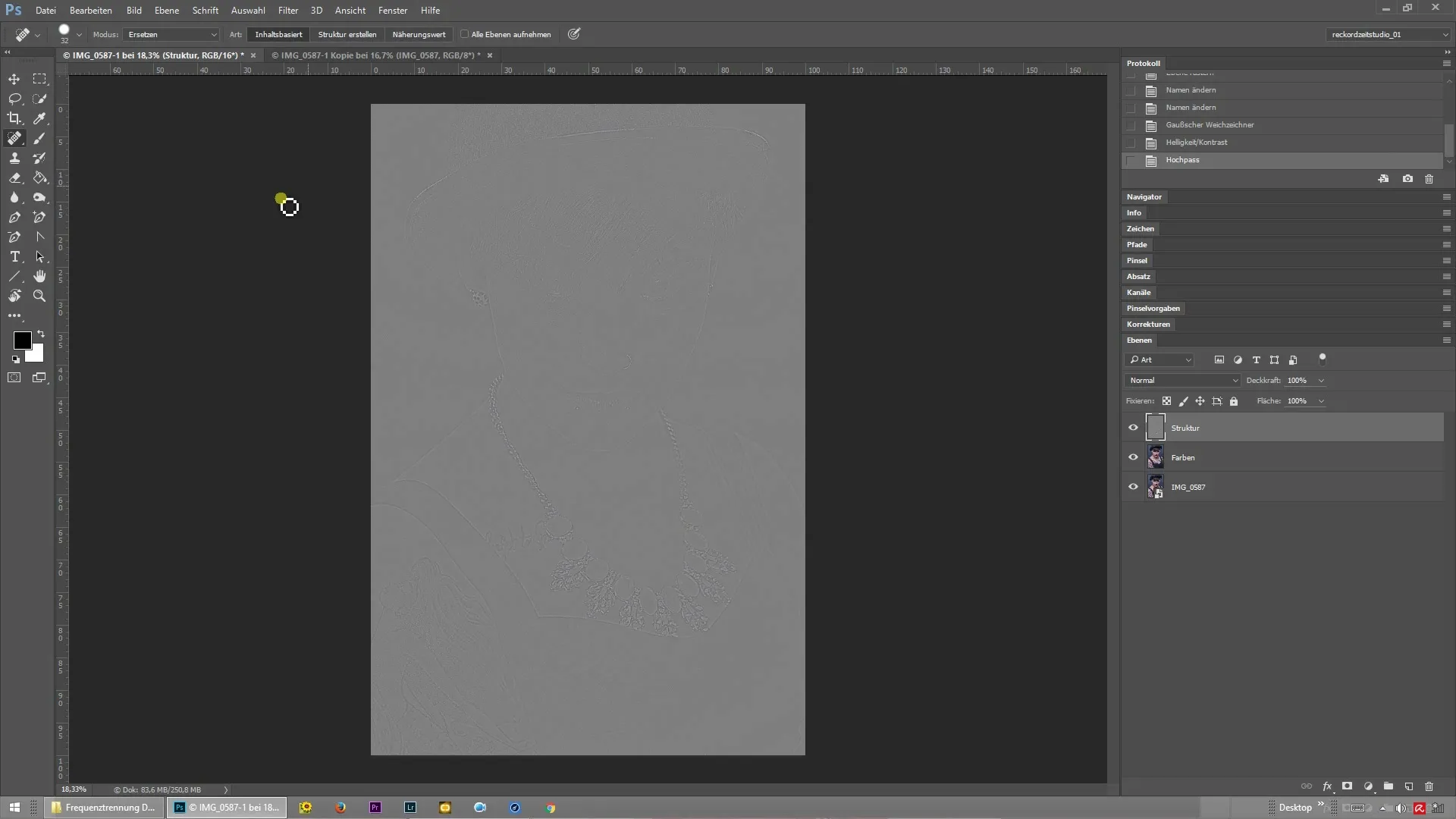
Aby sprawdzić, czy wszystko zostało poprawnie skonfigurowane, przytrzymaj klawisz „Alt” i kliknij ikonę oka górnej warstwy „Kolory”. Jeśli wszystko zrobiłeś poprawnie, nie powinieneś dostrzegać żadnej widocznej różnicy między obiema wersjami.
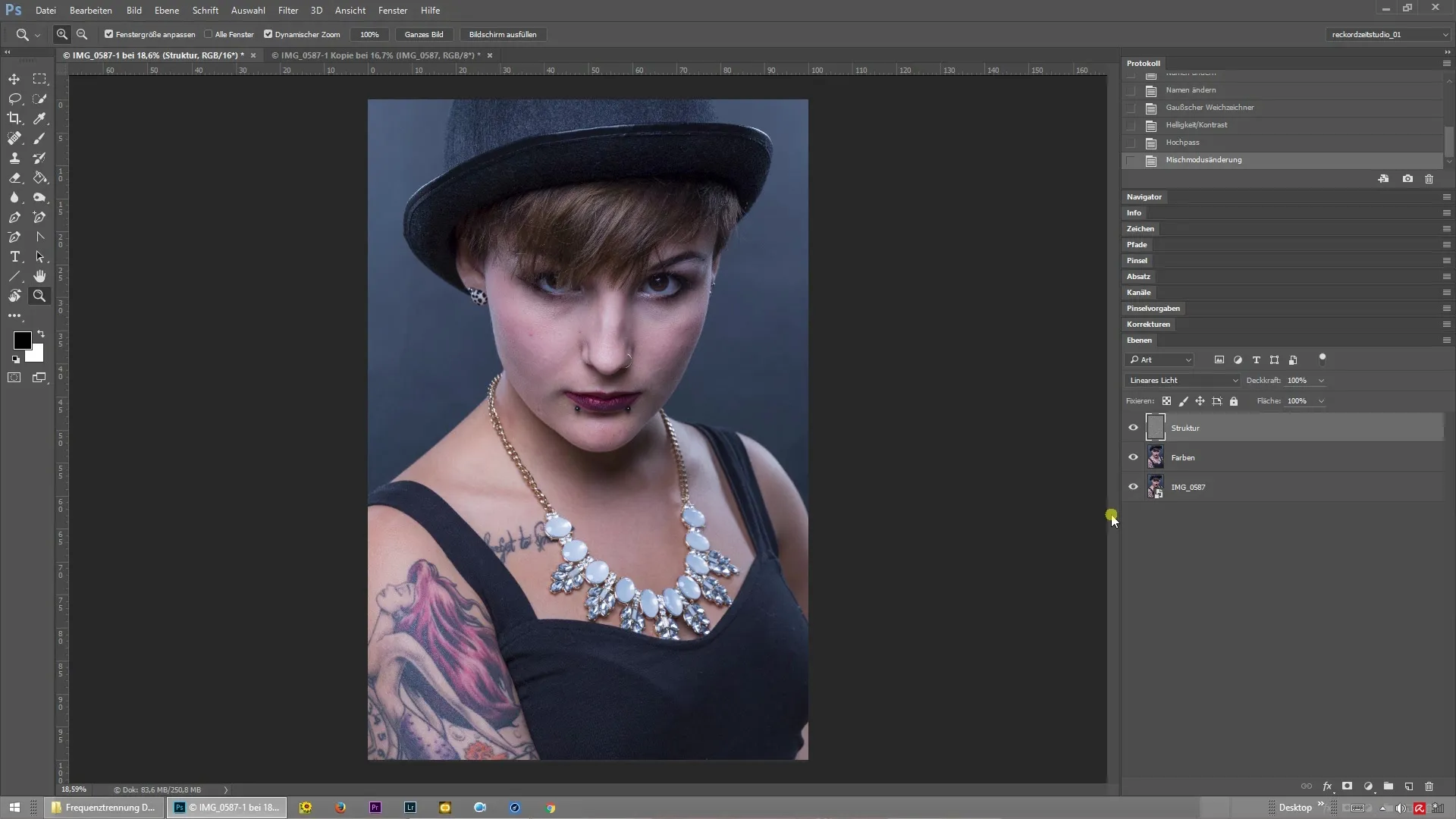
Teraz skutecznie zastosowałeś metodę wysokiej częstotliwości dla separacji częstotliwości. Dzięki temu możesz efektywniej edytować swoje portrety i zdjęcia, oddzielając kolory od struktur.
Podsumowanie – filtr wysokiej częstotliwości dla idealnej separacji częstotliwości
Zastosowanie separacji częstotliwości w Photoshopie przy użyciu filtru wysokiej częstotliwości umożliwia precyzyjny retusz, bez utraty integralnych detali twojego obrazu. Proces ten można wykonać w kilku prostych krokach i przynosi doskonałe rezultaty.
Najczęściej zadawane pytania
Jak działa separacja częstotliwości w Photoshopie?Separacja częstotliwości w Photoshopie oddziela kolor i strukturę obrazu, dzięki czemu możesz edytować każdą komponentę niezależnie.
Jakie wersje Photoshopa wspierają metodę wysokiej częstotliwości?Metoda wysokiej częstotliwości dla separacji częstotliwości działa we wszystkich nowoczesnych wersjach Photoshopa.
Dlaczego powinienem skonwertować moje zdjęcie na 8-bitowe?Konwersja na 8 bitów umożliwia skuteczniejszą obsługę techniki wysokiej częstotliwości i unika potencjalnych problemów z głębią koloru.
Jak optymalnie dostosować ustawienia filtrów?Dostosowanie ustawień filtrów zależy od złożoności obrazu; wartość około 5 pikseli jest często dobrym punktem wyjścia.
Czy mogę stosować tę technikę także do innych rodzajów obrazów?Tak, metoda wysokiej częstotliwości jest użyteczna nie tylko dla portretów, ale także do innych rodzajów edycji obrazów.


